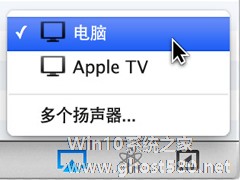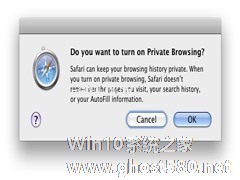-
Mac电脑如何让外置音箱和自带扬声器共同发声
- 时间:2024-12-22 08:58:50
MAC笔记本的声音在某些场合之下,总是显得太小了一些,外接一个外置音箱后,虽然好了许多,但是却仍然想要MAC系统自带扬声器同时发音,这该怎么解决呢?
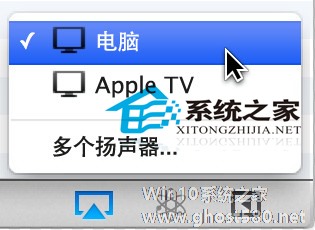
方法很简单:
首先,你要有一个 USB 外置声卡,电脑城山寨货很便宜的。
第一种需求:使用 5.1 或 7.1 环绕声。注:Mac 的耳机孔只能输出双声道。
先把线连接好,保持设备都开启。Mac 和声卡之间用USB连接,声卡和音响之间,2.0的插声卡耳机孔,2.1 的用 Y 型连接线插声卡左右声道孔,5.1和7.1的看说明书。
打开 “音频 MIDI 设置” ,在 “/应用程序/实用工具/” 目录下。
找到你的音频输出设备,比如我的就是 “SB X-Fi Surround 5.1 Pro” ,“源”选择 “Speaker” 或另外一个,也有可能是无法选择的“默认源”,视声卡情况而定。“格式” 视音源而定。5.1 或 7.1 的选 “6个声道”,2.0 或者 2.1 的选 “2个声道”。
点击 “配置扬声器”-多声道-选择对应环绕声-应用-完成。
配置完成后,右键点击左侧的 “音频输出设备” ,选择 “将此设备用于声音输出” 和 “使用此设备播放警告声音和声音音效”。
这就是如何让外置音箱和MAC自带扬声器共同发音的方法了,有了这种方法,在家里也能享受到像电影院那样的立体声环绕了。
相关文章
-
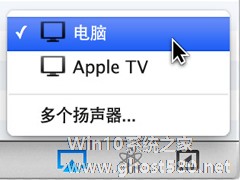
MAC笔记本的声音在某些场合之下,总是显得太小了一些,外接一个外置音箱后,虽然好了许多,但是却仍然想要MAC系统自带扬声器同时发音,这该怎么解决呢?
方法很简单:
首先,你要有一个USB外置声卡,电脑城山寨货很便宜的。
第一种需求:使用5.1或7.1环绕声。注:Mac的耳机孔只能输出双声道。
先把线连接好,保持设备都开启。Mac和声卡之... -

MAC用户们在查看文件时,总喜欢用QuickLook(快速查看)。这样可以快速的查看文件,不过QuickLook(快速查看)也有一个很明显的缺点,那就是QuickLook弹窗里的文字只能看不能点,想复制的话还得双击文件用软件打开。怎么样才能在使用QuickLook时可以直接选择和复制文字呢?
打开终端(找不到的点击Mac屏幕右上角放大镜搜索“终端”),粘入下面这行命令
Mac电脑的使用用户群体比较少,所以有许多技巧没有人知道。例如Mac到底可以连接多少个蓝牙音箱?很多人会回答最多两个同品牌的,其实不然,Mac本身支持多个不同品牌的蓝牙音箱连接,那么要如何设置呢?下面小编就给大家分享一下。详细方法
1、首先,在系统偏好设置中打开Mac设备的蓝牙,同时将所有蓝牙音箱的电源和蓝牙功能都打开。
2、在Mac上连接所有的蓝牙设备。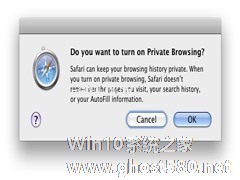
Safari5里面新增了私人浏览,这是一个很不错的功能。也许有一些用户还不清楚什么是私人浏览,那么私人浏览到底是什么呢?好吧,其实小编自己也说不清楚,那么就引用下苹果自己的介绍吧。
当你开启私人浏览时,智能地址栏中将出现“私人”图标。因而,如果你不希望自己的历史记录、搜索、下载、或登录信息被可能与你使用同一台电脑的其他用户看到,查看私人浏览是否已开启即可。关闭私人浏览也很...
- 苹果教程
-
-
操作系统排行榜
更多>> -
- Ghost Win8.1 64位 老机精简专业版 V2023.02
- 【老机专用】Ghost Win8 32位 免费精简版 V2022.01
- 【致敬经典】Ghost Windows8 64位 免激活正式版 V2021.08
- 微软Windows8.1 32位专业版免激活 V2023.05
- Windows11 22H2 (22621.1778) X64 游戏美化版 V2023.06
- Windows11 22H2 (22621.1778) X64 专业精简版 V2023.06
- 笔记本专用 Ghost Win10 64位 专业激活版(适用各种品牌) V2022.08
- GHOST WIN8 X86 稳定专业版(免激活)V2022.07
- Windows8.1 64位 免费激活镜像文件 V2022.07
- Windows 8.1 64位 极速纯净版系统 V2022
-
苹果教程排行榜
更多>>
- 热门标签
-